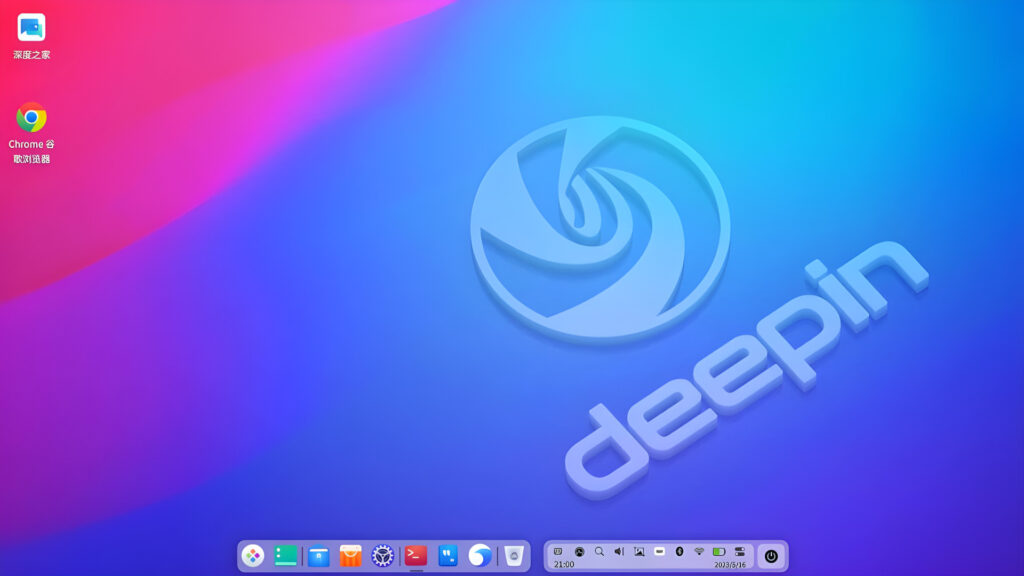
Deepin Linux è sviluppata dalla Wuhan Deepin Technology, azienda cinese, e si distingue per la sua attenzione ai dettagli estetici e all’esperienza utente. Deepin Linux include un ambiente desktop personalizzato chiamato DDE (Deepin Desktop Environment), che offre un’esperienza visivamente accattivante e user-friendly.
Ho effettuato l’installazione della versione stabile di Deepin 23 utilizzando il supporto di installazione fornito e subito dopo, ho aggiornato il sistema alla versione preliminare di Deepin 25 recentemente rilasciata. Questo procedimento mi ha permesso di beneficiare delle funzionalità avanzate e dei miglioramenti introdotti nella versione più recente, garantendo al contempo la stabilità iniziale fornita dalla versione 23.
Il passaggio alla nuova versione, partendo dalla versione stabile di Deepin 23, rimane finora la soluzione più rapida e sicura.
Poiché Deepin è un sistema operativo basato su Debian, l’aggiornamento da Deepin 23 a Deepin 25 segue esattamente le stesse regole.
Una volta completata l’installazione di Deepin 23, sarà necessario aggiornare la configurazione della gestione dei pacchetti modificando il file /etc/apt/sources.list in questo modo:
deb https://community-packages.deepin.com/beige/ beige main commercial community
deb https://proposed-packages.deepin.com/beige-testing/ unstable/25 main commercial community
deb https://proposed-packages.deepin.com/beige-testing/ unstable main dde commercial community
Per completare l’aggiornamento, questo è tutto ciò che serve. Una volta fatto ciò, è necessario eseguire dal terminale i seguenti comandi canonici come superutente (sudo):
sudo apt update
sudo apt full-upgrade
Questi comandi permetteranno di aggiornare la lista dei pacchetti disponibili e poi eseguire un aggiornamento completo del sistema.
A questo punto attendiamo che il processo si completi con successo, che, per quanto mi riguarda, non ha presentato alcun problema. Una volta terminato, l’aggiornamento sarà completato. Per garantire che tutte le modifiche siano effettive, è necessario riavviare il computer.
Ora occupiamoci dell’aggiornamento del kernel Linux alla sua versione più recente, rilasciata puntualmente da Sparky Linux. Anche in questo caso, sarà necessario aggiornare il file /etc/apt/sources.list, aggiungendo il repository software di Sparky Linux nel seguente formato:
deb https://repo.sparkylinux.org/ sparky main
Questo ulteriore aggiunta permetterà di accedere alle ultime versioni del kernel Linux rilasciate da Sparky Linux, garantendo un sistema operativo aggiornato e performante.
deb [trusted=yes] https://repo.sparkylinux.org/ core main
Salviamo le modifiche apportate al file ed usciamo dall’editor. Successivamente, dal terminale, installiamo i pacchetti synaptic, dkms e build-essential. Questi pacchetti sono fondamentali per la gestione dei pacchetti e per garantire il corretto funzionamento dei moduli del kernel Linux e la compilazione di software aggiuntivo.
Utilizzando il gestore grafico dei pacchetti, Synaptic, mettiamo in evidenza i pacchetti relativi al nuovo kernel Linux 6.13.1. Dopo averli individuati, procediamo con l’installazione. Questo passaggio permette di aggiornare il kernel del sistema, assicurando così l’accesso alle ultime funzionalità e miglioramenti di sicurezza.
Il risultato finale consiste nell’uso del kernel Linux 6.13.1 di Sparky Linux, con Hypnotix, MintStick, Firefox, LibreOffice, Gimp, Inkscape, Krita e tutto il software aggiuntivo installato perfettamente funzionante.
Fonte: https://faitfranco.wordpress.com/2025/02/07/new-deepin-linux-25-preview/
Source: Read More



